 [구글 스프레드시트 함수] SUMPRODUCT()
오늘 학습할 구글 스프레드시트 함수는 SUMPRODUCT() 입니다. SUMPRODUCT() 함수는 두개의 배열의 대응되는 각 항의 곱의 합을 구하는 함수입니다. SUMPRODUCT() 함수는 두개의 필수요소가 필요합니다. SUMPRODUCT(Array_X, Array_Y) 예를 들어 A = {1, 2, 3}, B = {7, 4, 1} 이렇게 두 개의 배열이 있을 때, 각 항의 곱 7, 8, 3의 합(18)을 구하게 됩니다. 다음은 A7셀에 '=SUMPRODUCT(A2:A4,B2:B4)'를 입력하고, A8 셀에 '=SUMPRODUCT({2;4;7}, {1;6;9})'를 입력한 예시입니다.
2017. 10. 21.
[구글 스프레드시트 함수] SUMPRODUCT()
오늘 학습할 구글 스프레드시트 함수는 SUMPRODUCT() 입니다. SUMPRODUCT() 함수는 두개의 배열의 대응되는 각 항의 곱의 합을 구하는 함수입니다. SUMPRODUCT() 함수는 두개의 필수요소가 필요합니다. SUMPRODUCT(Array_X, Array_Y) 예를 들어 A = {1, 2, 3}, B = {7, 4, 1} 이렇게 두 개의 배열이 있을 때, 각 항의 곱 7, 8, 3의 합(18)을 구하게 됩니다. 다음은 A7셀에 '=SUMPRODUCT(A2:A4,B2:B4)'를 입력하고, A8 셀에 '=SUMPRODUCT({2;4;7}, {1;6;9})'를 입력한 예시입니다.
2017. 10. 21.
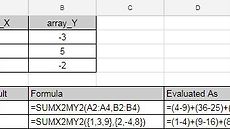 [구글 스프레드시트 함수] SUMX2MY2()
오늘 학습할 구글 스프레드시트 함수는 SUMX2MY2() 입니다. SUMX2MY2() 함수는 두개의 배열에서 각 항을 제곱하고 첫째 배열에서 둘째 배열의 값의 차이의 합을 구하는 함수입니다. SUMX2MY2() 함수는 두개의 필수요소가 필요합니다. SUMX2PY2(Array_X, Array_Y) 예를 들어 A = {1, 2, 3}, B = {7, 4, 1} 이렇게 두 개의 배열이 있을 때, 각 항의 제곱 1, 49 와 4, 16 과 9, 1의 차의 합((-48)+(-12)+8 = -52)을 구하게 됩니다. 다음은 A7 셀에 '=SUMX2MY2(A2:A4,B2:B4)'를 입력하고, A8 셀에 '=SUMX2MY2({1,3,9},{2,-4,8})'를 입력한 예시입니다.
2017. 10. 20.
[구글 스프레드시트 함수] SUMX2MY2()
오늘 학습할 구글 스프레드시트 함수는 SUMX2MY2() 입니다. SUMX2MY2() 함수는 두개의 배열에서 각 항을 제곱하고 첫째 배열에서 둘째 배열의 값의 차이의 합을 구하는 함수입니다. SUMX2MY2() 함수는 두개의 필수요소가 필요합니다. SUMX2PY2(Array_X, Array_Y) 예를 들어 A = {1, 2, 3}, B = {7, 4, 1} 이렇게 두 개의 배열이 있을 때, 각 항의 제곱 1, 49 와 4, 16 과 9, 1의 차의 합((-48)+(-12)+8 = -52)을 구하게 됩니다. 다음은 A7 셀에 '=SUMX2MY2(A2:A4,B2:B4)'를 입력하고, A8 셀에 '=SUMX2MY2({1,3,9},{2,-4,8})'를 입력한 예시입니다.
2017. 10. 20.
 [구글 스프레드시트 함수] SUMX2PY2()
오늘 학습할 구글 스프레드시트 함수는 SUMX2PY2() 입니다. SUMX2PMY2() 함수는 두개의 Array의 각 항의 제곱을 합한 값을 구하는 함수입니다. SUMX2PY2() 함수는 두개의 필수요소가 필요합니다. SUMX2PY2(Array_X, Array_Y) 예를 들어 A = {1, 2, 3}, B = {7, 4, 1} 이렇게 두 개의 배열이 있을 때, 각 항의 제곱 1, 49 와 4, 16 과 9, 1의 합을 구하게 됩니다. 다음은 A7 셀에 '=SUMX2MY2(A2:A4,B2:B4)'를 입력하고, A8 셀에 '=SUMX2PY2({1;2;4},{2;-4;-6})'를 입력한 예시입니다.
2017. 10. 19.
[구글 스프레드시트 함수] SUMX2PY2()
오늘 학습할 구글 스프레드시트 함수는 SUMX2PY2() 입니다. SUMX2PMY2() 함수는 두개의 Array의 각 항의 제곱을 합한 값을 구하는 함수입니다. SUMX2PY2() 함수는 두개의 필수요소가 필요합니다. SUMX2PY2(Array_X, Array_Y) 예를 들어 A = {1, 2, 3}, B = {7, 4, 1} 이렇게 두 개의 배열이 있을 때, 각 항의 제곱 1, 49 와 4, 16 과 9, 1의 합을 구하게 됩니다. 다음은 A7 셀에 '=SUMX2MY2(A2:A4,B2:B4)'를 입력하고, A8 셀에 '=SUMX2PY2({1;2;4},{2;-4;-6})'를 입력한 예시입니다.
2017. 10. 19.
 [구글 스프레드시트 함수] SUMXMY2()
오늘 학습할 구글 스프레드시트 함수는 SUMXMY2() 입니다. SUMXMY2() 함수는 두개의 Array의 각 항의 차이의 제곱을 합한 값을 구하는 함수입니다. SUMXMY2() 함수는 두개의 필수요소가 필요합니다. SUMXMY2(Array_X, Array_Y) 예를 들어 A = {1, 2, 3}, B = {7, 4, 1} 이렇게 두 개의 배열이 있을 때, 각 항의 차이 6의 제곱, 2의 제곱, 2의 제곱의 합 44를 구하게 됩니다. 다음은 A7 셀에 '=SUMXMY2(A2:A4,B2:B4)'를 입력하고, A8 셀에 '=SUMXMY2({2,4,7},{1,6,9})'를입력한 예시입니다.
2017. 10. 18.
[구글 스프레드시트 함수] SUMXMY2()
오늘 학습할 구글 스프레드시트 함수는 SUMXMY2() 입니다. SUMXMY2() 함수는 두개의 Array의 각 항의 차이의 제곱을 합한 값을 구하는 함수입니다. SUMXMY2() 함수는 두개의 필수요소가 필요합니다. SUMXMY2(Array_X, Array_Y) 예를 들어 A = {1, 2, 3}, B = {7, 4, 1} 이렇게 두 개의 배열이 있을 때, 각 항의 차이 6의 제곱, 2의 제곱, 2의 제곱의 합 44를 구하게 됩니다. 다음은 A7 셀에 '=SUMXMY2(A2:A4,B2:B4)'를 입력하고, A8 셀에 '=SUMXMY2({2,4,7},{1,6,9})'를입력한 예시입니다.
2017. 10. 18.